小兵帮您win10系统磁盘碎片整理功能的教程
发布日期:2019-09-13 作者:win10家庭版 来源:http://www.win10zhuti.com
win10系统是很多电脑用户首选的装机系统,然而有不少用户在使用过程中可能会碰到win10系统磁盘碎片整理功能的情况。大部分用户电脑技术都是菜鸟水平,面对win10系统磁盘碎片整理功能的问题,无法自行解决。不少用户都来咨询小编win10系统磁盘碎片整理功能要怎么处理?其实可以根据以下步骤 在磁盘管理器中,对任意磁盘右键找到属性点击。 转到工具选项卡,找到磁盘整理功能。这样的方式进行电脑操作,就可以搞定了。下面就和小编一起看看解决win10系统磁盘碎片整理功能问题详细的操作步骤:
在磁盘管理器中,对任意磁盘右键找到属性点击。
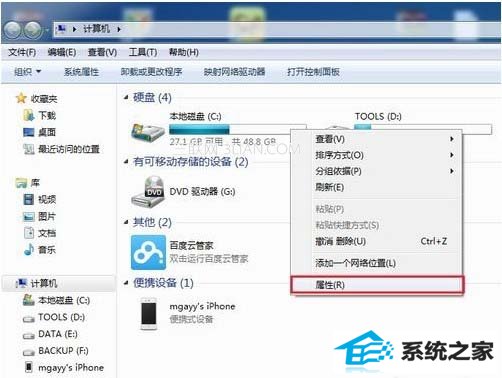
转到工具选项卡,找到磁盘整理功能。
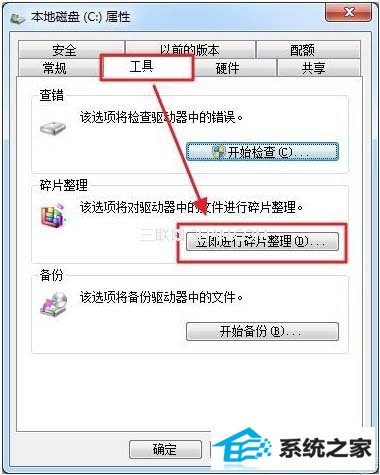
选择需要进行磁盘碎片整理的磁盘,然后点击“磁盘碎片整理”,系统会自动进行操作。
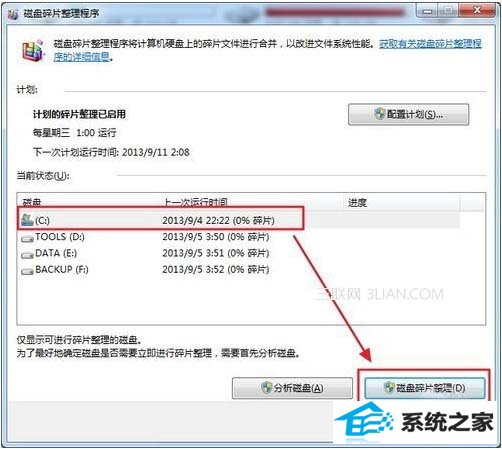
待系统自动完成碎片整理功能后,会显示各个磁盘中的碎片整理率。
当然,如果大家不想每次都手动去进行磁盘碎片整理功能,可以进行“配置计划”。在配置计划中,可以设置让系统每隔一段时间自动进行碎片整理功能,然后选择需要整理的磁盘。到了特定的时间,系统会悄无声息的自动进行磁盘碎片整理。
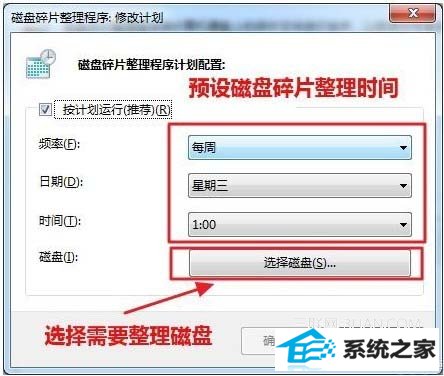
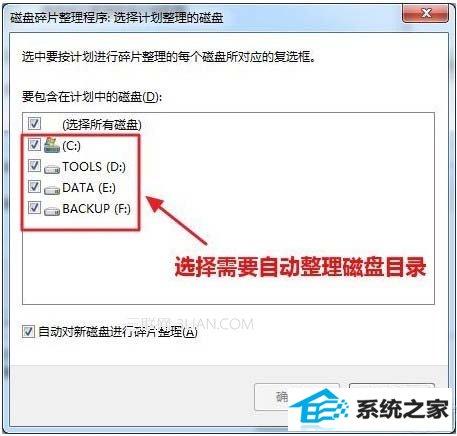
通过win10系统自带的磁盘碎片整理功能,能够轻松的为系统磁盘减负,扫清系统磁盘中的垃圾,避免因系统长时间使用积累的垃圾所拖慢。
栏目专题推荐
系统下载推荐
系统教程推荐
- 1win10系统磁盘分区图标显示不正常的恢复办法
- 2电脑公司WinXP 纯净中秋国庆版 2020.10
- 3win10系统笔记本鼠标灯没亮无法正常使用的操作步骤
- 4win7系统连接网络时提示无法连接到此网络错误的设置步骤
- 5老司机研习win10系统打开文档提示“word遇到问题需要关闭”的方法
- 6帮您操作win10系统不能使用语音聊天的技巧
- 7小编操作win10系统安装程序弹出mom.exe - net framework初始化错误的
- 8win10系统插入耳机时总是弹出音频对话框的设置步骤
- 9win7电脑运行饥荒游戏提示error during initialization处理办法
- 10技术员研习win10系统访问不了ftp的步骤